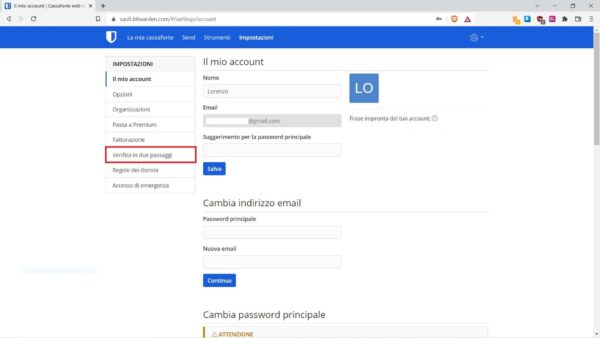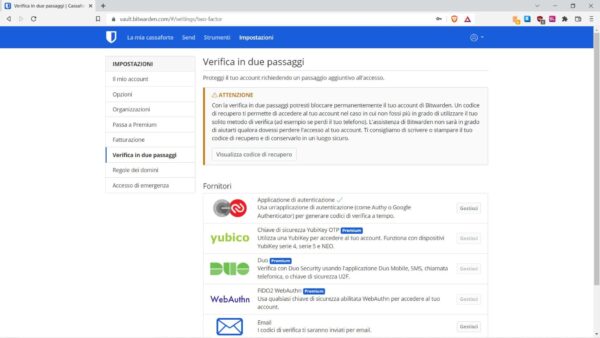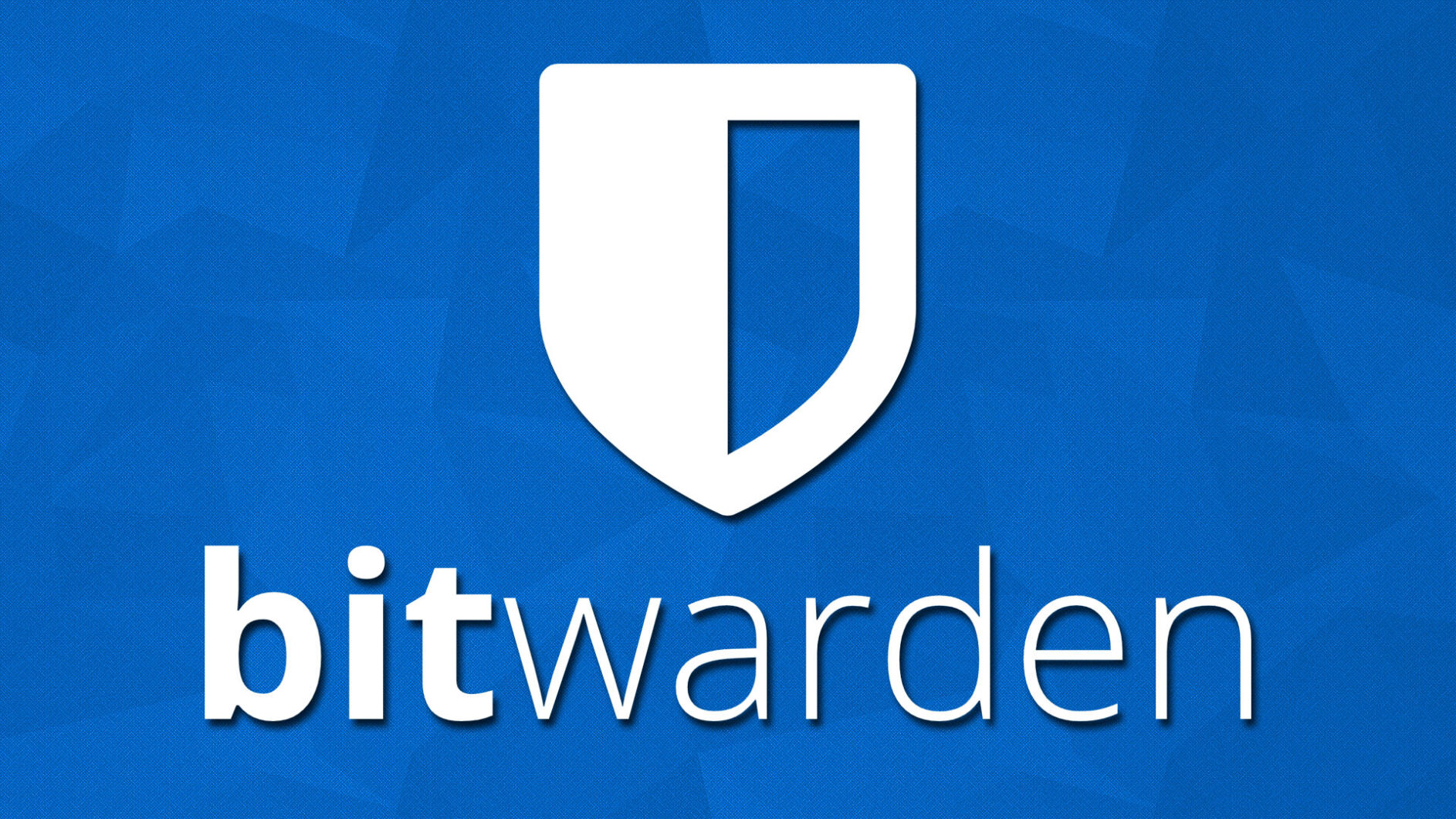
Bitwarden è uno dei password manager più popolare e, seppur non è quello che consideriamo il “migliore offline“, offre una versatilità eccezionale e, cosa molto importante, è open source con diverse aziende indipendenti che ne hanno verificato la sicurezza. Ma anche un password manager come Bitwarden può essere rafforzato nella sicurezza abilitando la 2FA. Dopo quindi avervi mostrato come condividere le password in maniera crittografata, in questa guida vi mostriamo come abilitare l’autenticazione a due fattori (2FA) su Bitwarden e rendere il password manager ancora più sicuro.
Purtroppo l’abilitazione della 2FA di Bitwarden, seppur può essere inizializzata dall’applicazione per smartphone Android e iOS, deve necessariamente essere finalizzata nella versione web. Per tale ragione, gli screenshot che vedete qui di seguito si riferiscono alla versione web.
Bitwarden: come abilitare la 2FA
Fortunatamente gli sviluppatori di Bitwarden non solo offrono diverse opzioni per l’autenticazione a due fattori (2FA) ma permettono di abilitarle in maniera semplice ed immediata.
- Accedere alla versione web di Bitwarden e cliccare su “Impostazioni (Settings)” e successivamente su “Two-Step Logins”
- A questo punto ci si trova davanti le varie opzioni offerte: per chi ha un account gratuito è possibile scegliere solo la 2FA mediante email (sconsigliato) o app che genera codici OTP; chi è abbonato Premium può utilizzare versioni più sofisticate e sicure come WebAuth e le chiavi di sicurezza Yubikey
- Cliccare su “Authenticator App” e re-inserire la master password
- Scaricare l’app per la 2FA sul proprio smartphone (qui quelle open source che consigliamo) e scansionare il codice QR; in alternativa, potete inserire il codice (tecnicamente “seed”) manualmente;
- Per confermare il tutto, bisogna inserire la prima OTP generata dall’applicazione.
D’ora in poi, ad ogni nuovo accesso alla cassaforte di Bitwarden, oltre alla master password bisogna inserire anche il codice OTP.